
【問題作成】ドラッグ問題
今回は、ドラッグ問題を解説します。

ドラッグ問題はこんな出題形式です。
該当エリアに解答パネルをドラッグ&ドロップさせます。
順番に並べる問題や表形式の穴埋め問題に向いています。
ドラッグ問題にはこんな機能があります。
自動で正誤判定できます。
1つのエリアに複数のパネルを設定できます。
1つのパネルを複数のエリアに設定できます。
作問画面

作問のポイント
1. ベースとなる画像を設定
2. パネルとエリアの設定
※〔見出しテキスト〕や〔問題テキスト〕についてはマニュアル 03-7「ドラッグ問題の作成」を参考にしてください。
以下、順番に解説していきます。
この画面で解答を作成します。

1.ベースとなる画像を設定
①でベースとなる画像を選択します。
「タップ問題」や「なぞり問題」と同様に、いわゆる” 下敷き ”となる1219×458pxの画像が必須です。
他の問題形式(「タップ問題」と「なぞり問題」)の1330×661px よりも高さが約200px短い(背が低く、より横に長い)点に注意が必要です。
↓

2.パネル・エリアの設定
◎パネルの設定
パネルとは、フッターに用意する解答群をいいます。
パネルは、「テキスト」と「画像」を設定できます。
パネルの「個数」は、最大20まで用意できます。 3~6を推奨します。
パネルの「テキスト」は最大16字です。なるべく短く!
設定したエリアのサイズに応じてテキストは自動フィットします。
◎エリアの設定
正解となるパネルをプルダウンから選択
1つのエリアに複数のパネルを設定させることも可能です。
1 つのパネルを複数のエリアで使い回す場合は〔 パネル選択回数 〕で " 複数回可能 "を選択して下さい。
◎エリアの配置
タップ問題の正解エリアと要領は同じ(回転は不可)!
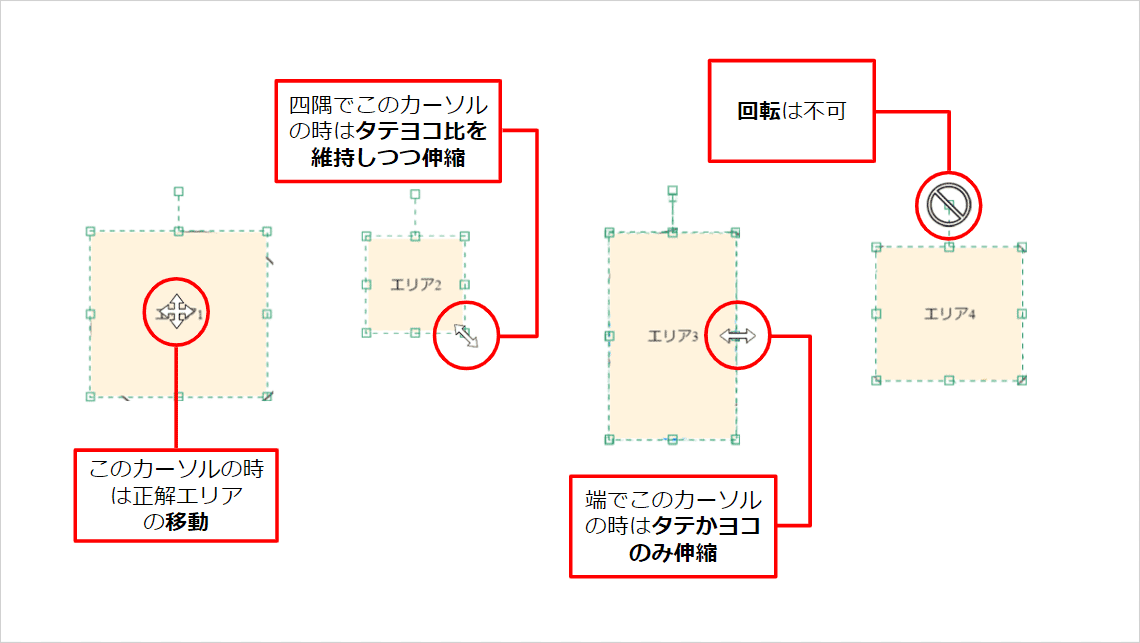
ワンポイント
正解エリアを配置したベース画像を用意しておくと、楽に作れます。この画像をきちんと用意できれば、「半分以上できた」と言えます。
次回は、「組み合わせ問題」を取り上げる予定です。
